|
PTC Creo 5.0.x.0 正式版安装步骤图解教程
本安装教程以 Windows 10 中文企业版 x64 系统下为例制作,其他 Windows 7 等操作系统一样,教程适用于后续 PTC Creo 5.0.x.0 版本,若有变化,会在本贴进行更新,供新手朋友安装时参考,不会安装的请照着教程做,稍微认真点的,都能一次安装成功,本次我会尽量详细的介绍,安装好了软件是我们在野火论坛愉快交流的前提。
关于 PTC Creo Help 5.0 帮助系统的安装教程另见:
PTC Creo Help 5.0.x.0 正式版帮助系统安装教程及使用说明

安装前请下载准备好安装程序,例如 PTC.Creo.5.0.1.0.Win64.iso,需要注意 Creo 5.0 只有 64 位的,所以你的系统必须是 64 位的 Windows 才可以安装。建议安装 Creo 到 D:\ptc(重新安装系统后不用重装 Creo),并规划以下目录结构:
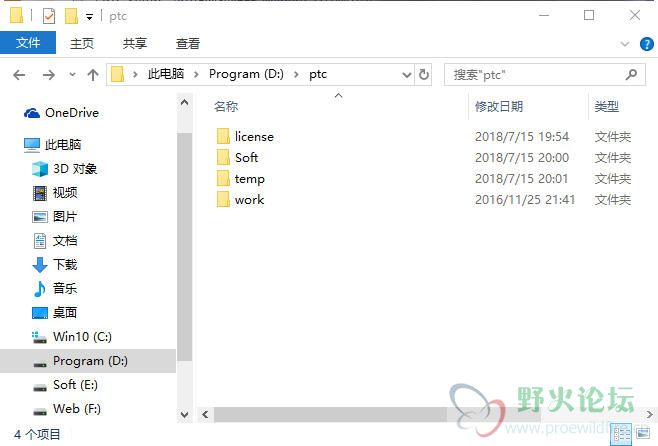
D:\ptc (Creo 安装到这里)
├─license (存放生成的许可证文件)
├─Soft (存放下载的 Creo 安装程序)
├─temp (通过在 config.pro 里设置 trail_dir D:\ptc\temp 等选项将一些临时文件生成到这里)
└─work (安装后设置启动文件夹或者工作目录,练习或工作文件存放在这里)
安装教程分四步介绍:
一、ISO 文件的使用方法
二、安装前生成许可证文件
三、Creo 5.0 安装过程
四、补丁程序使用方法
五、启动运行 Creo
敲黑板:如果你不懂的设置白名单或者取消拦截的,请在安装前关闭 360 等系统监控,在远程协助的时候遇到过有一些新手安装失败和这个有关,由于我从来没装过360,所以没法图示有关该软件的设置。另外建议电脑使用原版的 Windows 系统,一些被别人阉割过的 Ghost 系统也容易在安装或运行时出现问题。

|  苏公网安备 32039102000103号|站长QQ28016688
苏公网安备 32039102000103号|站长QQ28016688